Trong quá trình sử dụng điện thoại Samsung, tôi tình cờ phát hiện một tính năng đa nhiệm ẩn không có trong bất kỳ menu cài đặt chuyên dụng nào. Vì lẽ đó, rất dễ để bỏ lỡ thủ thuật này. Tuy nhiên, đây là một tính năng cực kỳ dễ sử dụng và thường xuyên phát huy tác dụng, giúp bạn nâng cao hiệu suất làm việc và tận dụng tối đa khả năng đa nhiệm của điện thoại Samsung.
Bạn Có Thể Mở Thông Báo Trên Samsung Dưới Dạng Cửa Sổ Pop-up Hoặc Chia Đôi Màn Hình
Chắc hẳn bạn đã biết rằng điện thoại Android có thể mở đồng thời hai ứng dụng ở chế độ chia đôi màn hình, một trong những tính năng giúp bạn duy trì năng suất cao. Samsung còn nâng cao khả năng đa nhiệm này bằng cách cho phép bạn mở một số ứng dụng nhất định dưới dạng cửa sổ pop-up (cửa sổ bật lên), tương tự như trên máy tính để bàn hoặc laptop.
Tuy nhiên, điều mà nhiều người dùng Samsung có thể chưa biết là bạn có thể nhấn giữ vào một thông báo, sau đó kéo và thả thông báo đó vào màn hình chính để mở ứng dụng tương ứng dưới dạng cửa sổ pop-up hoặc ở chế độ chia đôi màn hình.
Nếu bạn chỉ chạm vào thông báo, ứng dụng sẽ mở bình thường và chiếm toàn bộ màn hình, điều này có thể không lý tưởng nếu bạn đang thực hiện công việc dở dang trên một ứng dụng khác. Nhưng với phương pháp kéo thả, bạn có thể kéo thông báo vào giữa màn hình để mở dưới dạng pop-up, hoặc kéo vào hai bên màn hình để mở ở chế độ chia đôi màn hình.
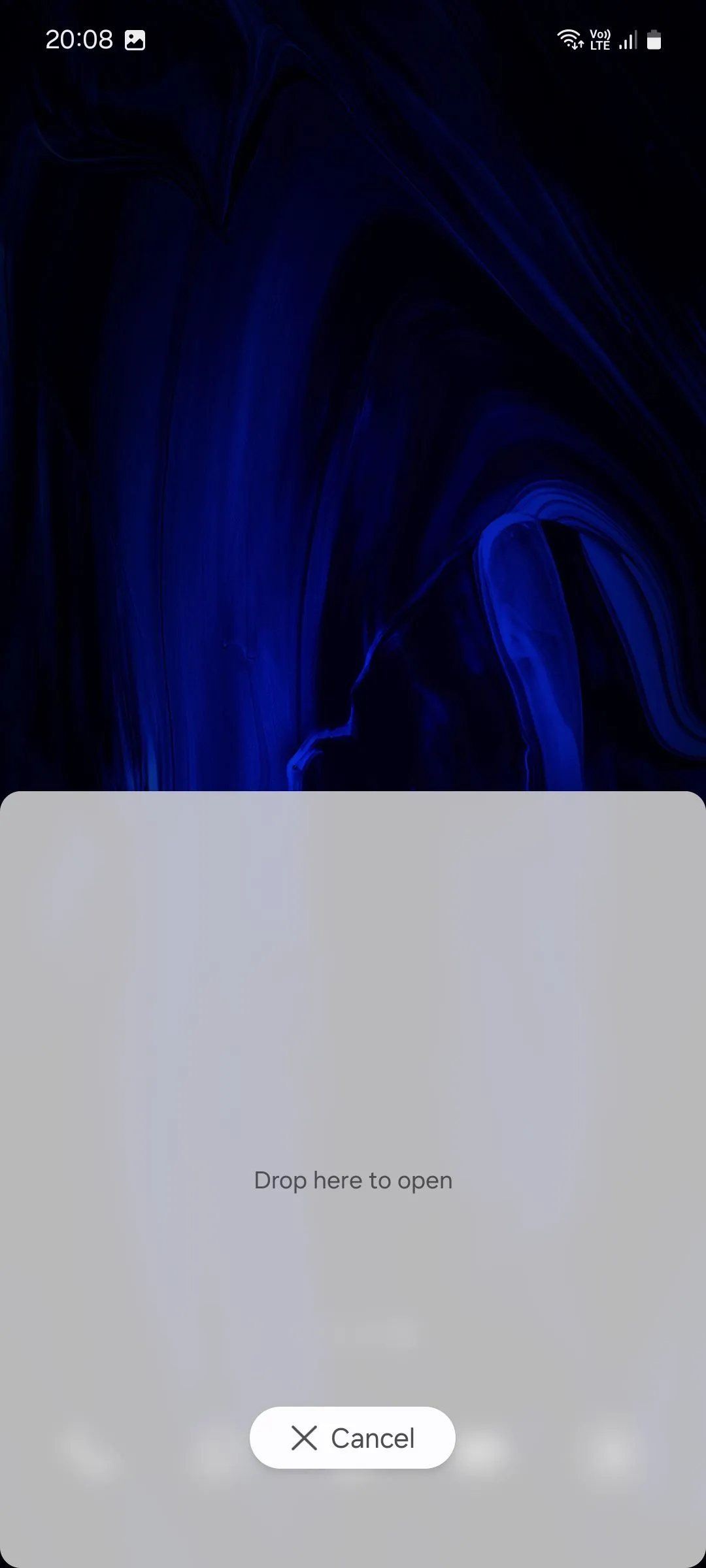 Người dùng kéo thông báo từ thanh trạng thái xuống cạnh màn hình để kích hoạt chế độ chia đôi màn hình trên điện thoại Samsung.
Người dùng kéo thông báo từ thanh trạng thái xuống cạnh màn hình để kích hoạt chế độ chia đôi màn hình trên điện thoại Samsung.
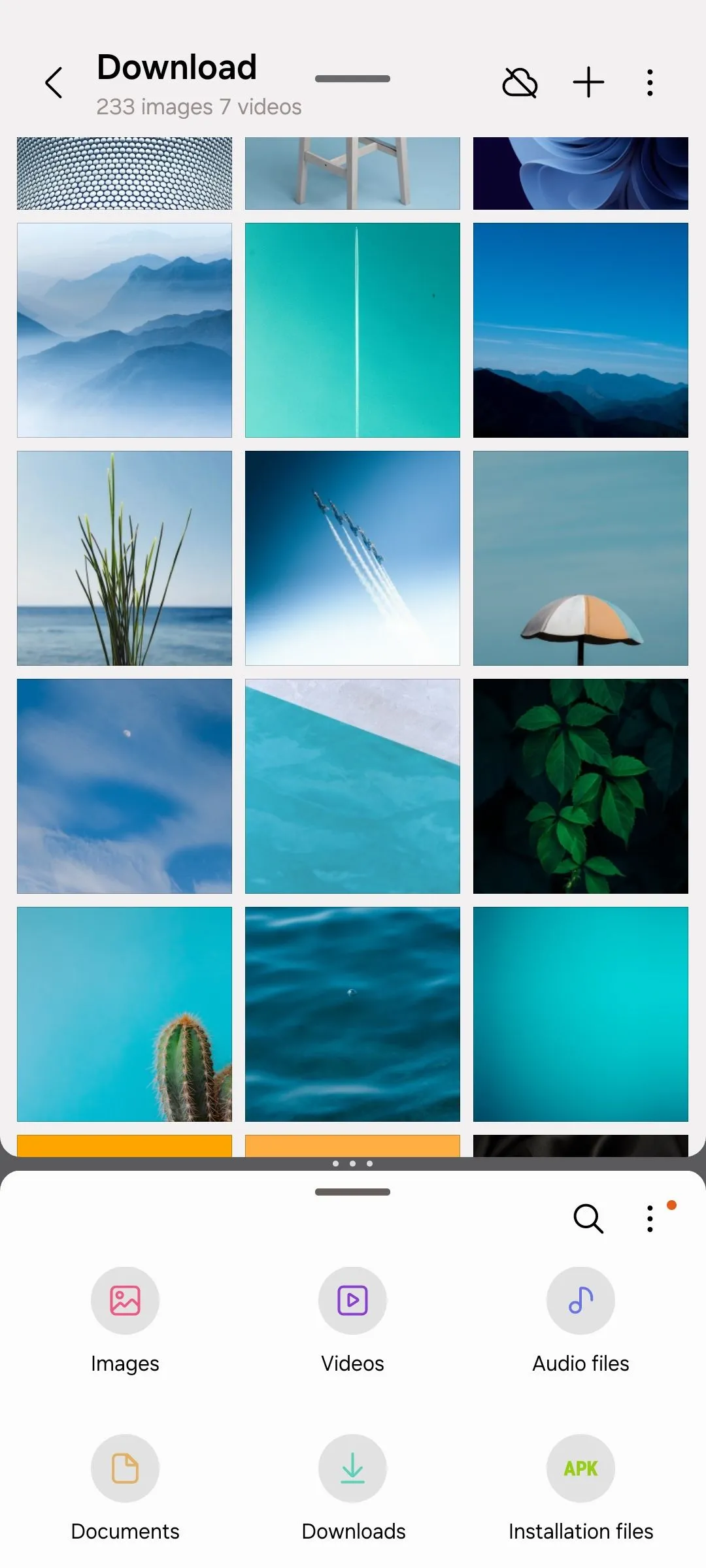 Màn hình Samsung hiển thị chế độ chia đôi với ứng dụng Thư viện và Tệp hoạt động song song.
Màn hình Samsung hiển thị chế độ chia đôi với ứng dụng Thư viện và Tệp hoạt động song song.
Đối với cửa sổ pop-up, bạn có thể tự do điều chỉnh kích thước bằng cách kéo bất kỳ góc nào của cửa sổ.
Trong trường hợp chia đôi màn hình, nếu bạn đã có một ứng dụng đang mở, ứng dụng thứ hai sẽ tự động mở phía trên hoặc phía dưới (tùy thuộc vào vị trí bạn thả thông báo) và chiếm một nửa màn hình. Bạn có thể điều chỉnh thủ công không gian mà mỗi ứng dụng chiếm bằng cách sử dụng thanh điều khiển nằm ở giữa hai ứng dụng. Nếu bạn chưa có ứng dụng nào đang mở, một danh sách các ứng dụng sẽ xuất hiện để bạn lựa chọn ứng dụng thứ hai.
Khi có nhiều ứng dụng mở ở chế độ pop-up, tất cả chúng sẽ được sắp xếp gọn gàng dưới cùng một bong bóng nổi để màn hình của bạn không bị lộn xộn và bạn không phải chuyển đổi qua lại giữa chúng.
Những tính năng đa cửa sổ này đặc biệt hữu ích khi bạn đang ghi chú trong lúc nghiên cứu thông tin trực tuyến, kiểm tra các sự kiện sắp tới và đặt lời nhắc, hoặc chuẩn bị danh sách việc cần làm trong khi xem lại các nhiệm vụ hiện tại. Kể từ khi khám phá ra, tính năng chia đôi màn hình và cửa sổ pop-up đã hoàn toàn thay đổi cách tôi thực hiện đa nhiệm trên điện thoại Samsung của mình.
Tóm lại, việc nắm vững thủ thuật kéo thả thông báo để mở ứng dụng dưới dạng pop-up hoặc chia đôi màn hình trên điện thoại Samsung không chỉ giúp bạn làm việc hiệu quả hơn mà còn mở ra một thế giới đa nhiệm tiện lợi. Hãy thử ngay để nâng cao trải nghiệm sử dụng smartphone Samsung của bạn!


